Jedwali la yaliyomo
Mafunzo yanafafanua misingi ya uunganisho katika Excel, yanaonyesha jinsi ya kukokotoa mgawo wa uunganisho, kuunda matrix ya uunganisho na kutafsiri matokeo.
Mojawapo ya hesabu rahisi zaidi za takwimu ambazo unaweza kufanya katika Excel ni uwiano. Ingawa ni rahisi, ni muhimu sana katika kuelewa mahusiano kati ya vigezo viwili au zaidi. Microsoft Excel hutoa zana zote muhimu ili kuendesha uchanganuzi wa uunganisho, unahitaji tu kujua jinsi ya kuzitumia.
Uwiano katika Excel - misingi
Uwiano ni kipimo kinachoelezea nguvu na mwelekeo wa uhusiano kati ya vigezo viwili. Inatumika sana katika takwimu, uchumi na sayansi ya kijamii kwa bajeti, mipango ya biashara na kadhalika.
Njia inayotumika kuchunguza jinsi viambajengo vinavyohusiana inaitwa uchanganuzi wa uhusiano .
Ifuatayo ni mifano michache ya uwiano mkubwa:
- Idadi ya kalori unazokula na uzito wako (uwiano mzuri)
- Hali ya joto nje na bili zako za kuongeza joto ( uwiano hasi)
Na hapa mifano ya data ambayo ina uhusiano dhaifu au isiyo na uwiano:
- Jina la paka wako na chakula anachopenda
- Rangi ya macho yako na urefu wako
Jambo muhimu kuelewa kuhusu uwiano ni kwamba inaonyesha tu jinsi viambishi viwili vinavyohusiana. Uwiano, hata hivyo, haimaanishikutoka kwa safu maalum.
Ili kuelewa mantiki vyema, hebu tuone jinsi fomula inavyokokotoa viambajengo vilivyoangaziwa kwenye picha ya skrini iliyo hapo juu.
Kwanza, hebu tuone chunguza fomula katika B18, ambayo hupata uwiano kati ya halijoto ya kila mwezi (B2:B13) na hita zinazouzwa (D2:D13):
=CORREL(OFFSET($B$2:$B$13, 0, ROWS($1:3)-1), OFFSET($B$2:$B$13, 0, COLUMNS($A:A)-1))
Katika kitendakazi cha kwanza cha OFFSET, ROWS($1: 1) imebadilika kuwa ROWS($1:3) kwa sababu uratibu wa pili ni jamaa, kwa hivyo hubadilika kulingana na nafasi ya safu mlalo ambapo fomula imenakiliwa (safu 2 chini). Kwa hivyo, ROWS() inarejesha 3, ambapo tunatoa 1, na kupata safu ambayo ni safu wima 2 upande wa kulia wa safu chanzo, yaani $D$2:$D$13 (mauzo ya hita).
The pili OFFSET haibadilishi kiwango kilichobainishwa $B$2:$B$13 (joto) kwa sababu COLUMNS($A:A)-1 hurejesha sifuri.
Kwa sababu hiyo, fomula yetu ndefu inabadilika kuwa CORREL rahisi( $D$2:$D$13, $B$2:$B$13) na kurejesha mgawo sawa sawa tunaoutaka.
Mfumo katika C18 ambayo hukokotoa mgawo wa uunganisho wa gharama ya utangazaji (C2:C13) na mauzo ( D2:D13) inafanya kazi kwa njia sawa:
=CORREL(OFFSET($B$2:$B$13, 0, ROWS($1:3)-1), OFFSET($B$2:$B$13, 0, COLUMNS($A:B)-1))
Kitendakazi cha kwanza cha OFFSET nisawa kabisa na ilivyoelezwa hapo juu, ikirudisha masafa ya $D$2:$D$13 (mauzo ya hita).
Katika OFFSET ya pili, COLUMNS($A:A)-1 inabadilika hadi COLUMNS($A: B)-1 kwa sababu tumenakili fomula ya safu wima 1 kulia. Kwa hivyo, OFFSET hupata safu ambayo ni safu wima 1 upande wa kulia wa safu chanzo, yaani $C$2:$C$13 (gharama ya utangazaji).
Jinsi ya kupanga grafu ya uunganisho katika Excel
Unapofanya uunganisho katika Excel, njia bora ya kupata uwakilishi wa kuona wa mahusiano kati ya data yako ni kuchora tawanya plot na trendline . Hivi ndivyo unavyofanya:
- Chagua safu wima mbili zilizo na data ya nambari, ikijumuisha vichwa vya safu wima. Mpangilio wa safu wima ni muhimu: kigezo huru kinafaa kuwa katika safu wima ya kushoto kwani safu wima hii inapaswa kupangwa kwenye mhimili wa x; kigezo cha tegemezi kinafaa kuwa katika safu wima ya kulia kwani kitapangwa kwenye mhimili y.
- Kwenye kichupo cha Ingizo , katika Soga kikundi, bofya ikoni ya chati ya Scatter . Hii itaingiza chati ya kutawanya ya XY mara moja kwenye laha yako ya kazi.
- Bofya kulia sehemu yoyote ya data kwenye chati na uchague Ongeza Mstari wa Mwenendo… kutoka kwa menyu ya muktadha.
Kwa maagizo ya kina ya hatua kwa hatua, tafadhali angalia:
- Jinsi ya kuunda njama ya kutawanya katika Excel
- Jinsi ya kuongeza mwelekeo kwenye chati ya Excel
Kwa seti yetu ya sampuli ya data, grafu za uunganisho zinaonekana kama inavyoonyeshwa kwenye picha hapa chini.Zaidi ya hayo, tulionyesha thamani ya R-mraba, pia huitwa Mgawo wa Uamuzi . Thamani hii inaonyesha jinsi mstari wa mwelekeo unavyolingana na data - kadiri R2 inavyokaribia 1, ndivyo inavyofaa zaidi.
Kutoka kwa thamani ya R2 iliyoonyeshwa kwenye kiwanja chako, unaweza kukokotoa kwa urahisi mgawo wa uunganisho:
20>
Kwa mfano, Thamani ya R2 kwenye grafu ya pili ni 0.9174339392. Kwa hivyo, unaweza kupata mgawo wa uunganisho wa Matangazo na Hita zinazouzwa kwa kutumia mojawapo ya fomula hizi:
=SQRT(0.9174339392)
=0.9174339392^0.5
Kama unavyoweza kuhakikisha, viambajengo vinavyokokotolewa kwa njia hii vinalingana kikamilifu na vipatanishi vya uunganisho vinavyopatikana katika mifano iliyopita, isipokuwa ishara : 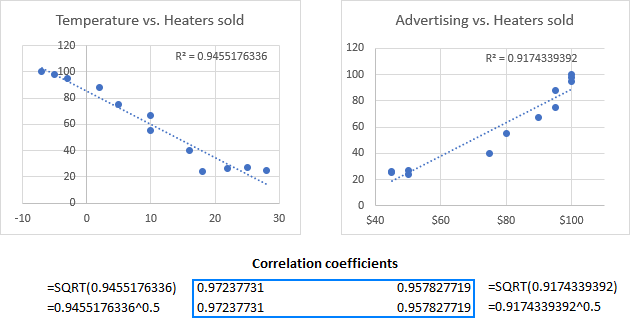
Shida zinazowezekana na uunganisho katika Excel
Uhusiano wa Pearson Product Moment unaonyesha tu uhusiano wa linear kati ya viambajengo viwili. Kumaanisha, vigeu vyako vinaweza kuhusiana sana katika njia nyingine, curvilinear, na bado vina mgawo wa uunganisho sawa na au karibu na sufuri.
Uwiano wa Pearson hauwezitofautisha vigezo tegemezi na vigeu vinavyojitegemea . Kwa mfano, tunapotumia kitendakazi cha CORREL kupata uhusiano kati ya wastani wa halijoto ya kila mwezi na idadi ya hita zinazouzwa, tulipata mgawo wa -0.97, ambao unaonyesha uwiano hasi wa juu. Walakini, unaweza kubadilisha vijiti na kupata matokeo sawa. Kwa hivyo, mtu anaweza kuhitimisha kuwa mauzo ya juu ya heater husababisha joto kushuka, ambayo ni wazi haina maana. Kwa hivyo, unapofanya uchanganuzi wa uunganisho katika Excel, fahamu data unayosambaza.
Mbali na hilo, uunganisho wa Pearson ni nyeti sana kwa outliers . Ikiwa una nukta moja au zaidi ya data ambayo ni tofauti sana na data nyingine, unaweza kupata picha iliyopotoka ya uhusiano kati ya vigeuzo. Katika hali hii, utakuwa na busara kutumia uunganisho wa cheo cha Spearman badala yake.
Hiyo ndiyo jinsi ya kufanya uunganisho katika Excel. Ili kuangalia kwa karibu mifano iliyojadiliwa katika somo hili, unakaribishwa kupakua sampuli yetu ya kitabu cha kazi hapa chini. Ninakushukuru kwa kusoma na kutumaini kukuona kwenye blogu yetu wiki ijayo!
Kitabu cha mazoezi
Kokotoa Uwiano katika Excel (.xlsx file)
kusababisha. Ukweli kwamba mabadiliko katika kigezo kimoja huhusishwa na mabadiliko katika kigezo kingine haimaanishi kwamba kigezo kimoja husababisha kingine kubadilika.Ikiwa ungependa kujifunza sababu na kufanya ubashiri, piga hatua mbele. na kufanya uchanganuzi wa urejeshaji wa mstari.
Kiwiano cha uwiano katika Excel - tafsiri ya uwiano
Kipimo cha nambari cha kiwango cha uhusiano kati ya viambajengo viwili vinavyoendelea kinaitwa kiasi cha uwiano ( r).
Thamani ya mgawo kila mara huwa kati ya -1 na 1 na hupima nguvu na mwelekeo wa uhusiano wa mstari kati ya vigeu.
Nguvu
Kubwa zaidi thamani kamili ya mgawo, ndivyo uhusiano unavyoimarika zaidi:
- Thamani za kupita kiasi za -1 na 1 zinaonyesha uhusiano kamili wa mstari wakati pointi zote za data zinaanguka kwenye mstari. Kwa mazoezi, uunganisho kamili, wa chanya au hasi, hauonekani mara chache.
- Kigawo cha 0 kinaonyesha hakuna uhusiano wa kimstari kati ya vigeu. Hivi ndivyo unaweza kupata ukiwa na seti mbili za nambari nasibu.
- Thamani kati ya 0 na +1/-1 zinawakilisha kiwango cha uhusiano dhaifu, wastani na thabiti. r inapokaribia zaidi kwa -1 au 1, nguvu ya uhusiano huongezeka.
Mwelekeo
Alama ya mgawo (pamoja na kupunguza) inaonyesha mwelekeo wauhusiano.
- Coefficients chanya huwakilisha uwiano wa moja kwa moja na kutoa mteremko wa juu kwenye grafu - kigezo kimoja kinapoongezeka ndivyo na kingine, na kinyume chake.
- Hasi vigawo vinawakilisha uunganisho wa kinyume na hutoa mteremko wa kushuka chini kwenye grafu - kigezo kimoja kinapoongezeka, kigezo kingine huelekea kupungua.
Kwa uelewa mzuri zaidi, tafadhali angalia grafu zifuatazo za uunganisho:
- Kigawo cha 1 kinamaanisha uhusiano mzuri kabisa - kigezo kimoja kinapoongezeka, kingine huongezeka sawia.
- Kigawo cha
- 8>-1 inamaanisha uhusiano hasi kamili - kigezo kimoja kinapoongezeka, kingine hupungua sawia.
- Kigawo cha 0 kinamaanisha hakuna uhusiano kati ya vigeu viwili - pointi za data ni zilizotawanyika kwenye grafu.
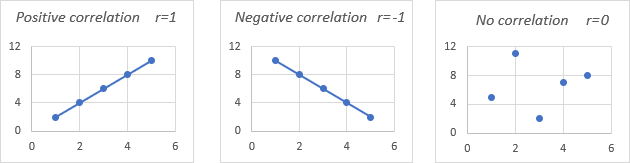
Uwiano wa Pearson
Katika takwimu, hupima aina kadhaa za uunganisho kulingana na aina ya data unayofanya kazi nayo. Katika somo hili, tutaangazia lile la kawaida zaidi.
Pearson Correlation , jina kamili ni Pearson Product Moment Correlation (PPMC), inatumika tathmini mahusiano ya linear kati ya data wakati mabadiliko ya kigezo kimoja yanahusishwa na mabadiliko ya sawia katika kigezo kingine. Kwa maneno rahisi, Pearson Correlation inajibu swali: Je, data inaweza kuwakilishwa kwenye aline?
Katika takwimu, ni aina maarufu zaidi ya uunganisho, na ikiwa unashughulikia "kigawo cha uunganisho" bila sifa zaidi, kuna uwezekano mkubwa kuwa Pearson.
Hii hapa fomula inayotumika sana kupata mgawo wa uunganisho wa Pearson, pia huitwa Pearson's R : 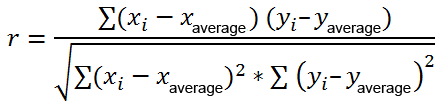
Wakati fulani, unaweza kukutana na fomula zingine mbili za kukokotoa sampuli ya uunganisho wa mgawo (r) na kigezo cha uwiano wa idadi ya watu (ρ).
Jinsi ya kufanya uunganisho wa Pearson katika Excel
Kukokotoa mgawo wa uunganisho wa Pearson kwa mkono kunahusisha hesabu nyingi sana. . Kwa bahati nzuri, Microsoft Excel imefanya mambo rahisi sana. Kulingana na seti yako ya data na lengo lako, uko huru kutumia mojawapo ya mbinu zifuatazo:
- Tafuta mgawo wa uwiano wa Pearson na chaguo za kukokotoa za CORREL.
- Tengeneza matrix ya uunganisho kwa kufanya Uchanganuzi wa Data.
- Tafuta vigawo vingi vya uunganisho kwa fomula.
- Panga grafu ya uunganisho ili kupata uwakilishi unaoonekana wa uhusiano wa data.
Jinsi ya kukokotoa. mgawo wa uunganisho katika Excel
Ili kukokotoa mgawo wa uunganisho kwa mkono, itabidi utumie fomula hii ndefu. Ili kupata mgawo wa uunganisho katika Excel, ongeza chaguo za kukokotoa za CORREL au PEARSON na upate matokeo kwa sehemu ya sekunde.
Kitendakazi cha Excel CORREL
Kitendakazi cha CORREL hurejeshaMgawo wa uunganisho wa Pearson kwa seti mbili za thamani. Sintaksia yake ni rahisi sana na ya moja kwa moja:
CORREL(array1, array2)Ambapo:
- Array1 ndio safu ya kwanza ya thamani.
- Array2 ni safu ya pili ya thamani.
Safu mbili zinapaswa kuwa na urefu sawa.
Tukichukulia kuwa tuna seti ya vigeu vinavyojitegemea ( x ) katika B2:B13 na vigeu tegemezi (y) katika C2:C13, fomula yetu ya mgawo wa uunganisho huenda kama ifuatavyo:
=CORREL(B2:B13, C2:C13)
Au, tunaweza kubadilisha safu na bado pata matokeo sawa:
=CORREL(C2:C13, B2:B13)
Kwa vyovyote vile, fomula inaonyesha uwiano mbaya hasi (takriban -0.97) kati ya wastani wa halijoto ya kila mwezi na idadi ya hita zinazouzwa: 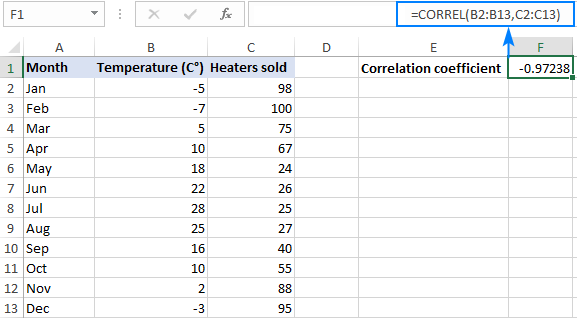
Mambo 3 unapaswa kujua kuhusu chaguo za kukokotoa za CORREL katika Excel
Ili kukokotoa mgawo wa uunganisho katika Excel kwa mafanikio, tafadhali kumbuka mambo haya 3 rahisi:
- Ikiwa seli moja au zaidi katika safu ina maandishi, thamani za kimantiki au nafasi zilizo wazi, seli kama hizo hazizingatiwi; seli zilizo na thamani sifuri hukokotolewa.
- Ikiwa safu zilizotolewa ni za urefu tofauti, hitilafu ya #N/A itarejeshwa.
- Ikiwa mojawapo ya safu ni tupu au ikiwa mkengeuko wa kawaida wa thamani zao ni sifuri, a #DIV/0! hitilafu hutokea.
Kitendakazi cha Excel PEARSON
Kitendakazi cha PEARSON katika Excel hufanya vivyo hivyo - hukokotoa mgawo wa Uwiano wa Muda wa Bidhaa ya Pearson.
PEARSON(safu1,array2)Ambapo:
- Array1 ni safu ya thamani zinazojitegemea.
- Array2 ni safu ya thamani tegemezi.
Kwa sababu PEARSON na CORREL zote zinakokotoa uwiano wa uwiano wa mstari wa Pearson, matokeo yao yanapaswa kukubaliana, na kwa ujumla yanakubali katika matoleo ya hivi majuzi ya Excel 2007 hadi Excel 2019.
Katika Excel 2003 na kwa ujumla. matoleo ya awali, hata hivyo, chaguo za kukokotoa za PEARSON zinaweza kuonyesha baadhi ya makosa ya kuzungusha. Kwa hivyo, katika matoleo ya awali, inashauriwa kutumia CORREL badala ya PEARSON.
Kwenye seti yetu ya data ya sampuli, chaguo za kukokotoa zote mbili zinaonyesha matokeo sawa:
=CORREL(B2:B13, C2:C13)
=PEARSON(B2:B13, C2:C13) 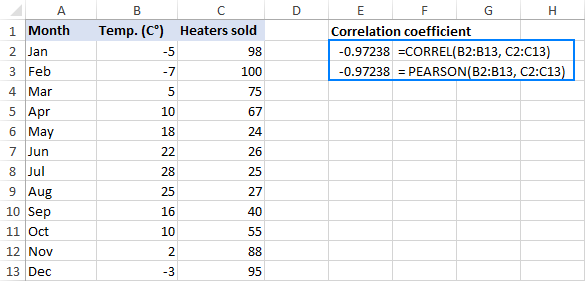
Jinsi ya kutengeneza matrix ya uunganisho katika Excel na Uchambuzi wa Data
Unapohitaji kujaribu uhusiano kati ya zaidi ya vigeu viwili, inaleta maana kuunda matrix ya uunganisho, ambayo wakati mwingine huitwa uwiano mwingi wa uwiano .
matriki ya uunganisho ni jedwali linaloonyesha migawo ya uunganisho kati ya viambajengo kwenye makutano ya safu mlalo na safu wima zinazolingana.
Matrix ya uunganisho katika Excel imeundwa kwa kutumia zana ya Uwiano kutoka Zana ya Uchambuzi jalizi. Programu jalizi hii inapatikana katika matoleo yote ya Excel 2003 hadi Excel 2019, lakini haijawashwa kwa chaguomsingi. Ikiwa bado hujaiwasha, tafadhali fanya hivi sasa kwa kufuata hatua zilizoelezwa katika Jinsi ya kuwezesha Zana ya Uchambuzi wa Data katika Excel.
Nazana za Uchanganuzi wa Data zilizoongezwa kwenye utepe wako wa Excel, uko tayari kufanya uchanganuzi wa uunganisho:
- Kwenye kona ya juu kulia ya kichupo cha Data > Uchambuzi kikundi, bofya kitufe cha Uchambuzi wa Data .
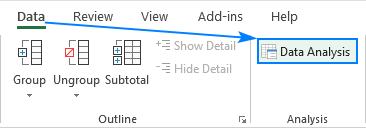
- Kwenye Uchambuzi wa Data kisanduku kidadisi, chagua Uwiano na ubofye SAWA.
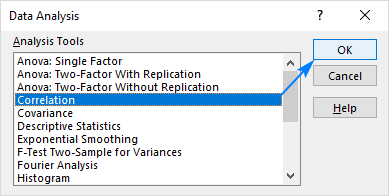
- Katika kisanduku cha Uwiano , sanidi vigezo kwa njia hii:
- Bofya kwenye kisanduku cha Aina ya Ingizo na uchague masafa na data yako ya chanzo, ikijumuisha vichwa vya safu wima (B1:D13 kwa upande wetu).
- Katika sehemu ya Imepangwa kwa , hakikisha kisanduku cha redio cha Safu kimechaguliwa (imetolewa kwamba data yako ya chanzo imepangwa katika safu wima).
- Chagua kisanduku cha kuteua Lebo katika safu mlalo ya kwanza ikiwa safu iliyochaguliwa ina vichwa vya safu wima.
- Chagua chaguo la kutoa unalotaka. Ili kuwa na matrix katika laha sawa, chagua Angala la Kutoa na ubainishe marejeleo ya kisanduku cha kushoto kabisa ambamo matrix itatolewa (A15 katika mfano huu).
Ukimaliza, bofya kitufe cha Sawa : 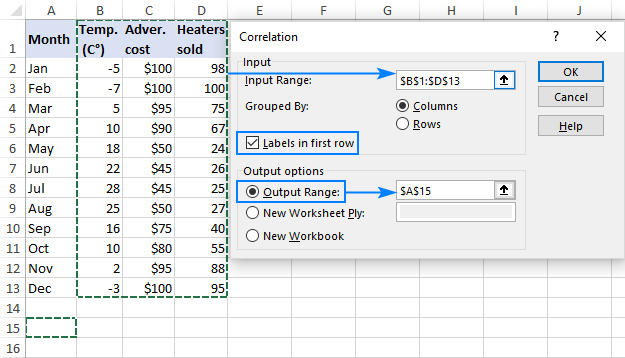
Mgawo wako wa vigawo vya uunganisho umekamilika na unapaswa kuonekana kama inavyoonyeshwa katika sehemu inayofuata.
Ukalimani wa matokeo ya uchanganuzi wa uunganisho
Katika mkusanyiko wako wa uunganisho wa Excel, unaweza kupata vigawo kwenye makutano ya safu mlalo na safu wima. Ikiwa safu wima na viwianishi vya safu mlalo ni sawa, thamani ya 1 ni pato.
Katika iliyo hapo juu.kwa mfano, tuna nia ya kujua uwiano kati ya kutofautiana tegemezi (idadi ya hita zinazouzwa) na vigezo viwili vinavyojitegemea (wastani wa halijoto ya kila mwezi na gharama za utangazaji). Kwa hivyo, tunaangalia nambari zilizo katika makutano ya safu mlalo na safu wima hizi pekee, ambazo zimeangaziwa kwenye picha ya skrini iliyo hapa chini: 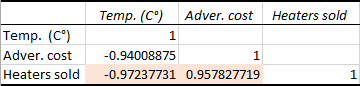
Kigawo hasi cha -0.97 (kilichozungushwa hadi maeneo 2 ya desimali) kinaonyesha uunganisho mkubwa wa kinyume kati ya mauzo ya kila mwezi ya halijoto na hita - halijoto inapoongezeka zaidi, hita chache zinauzwa.
Kigawo chanya cha 0.97 (kilichozungushwa hadi sehemu 2 za desimali) kinaonyesha muunganisho thabiti wa moja kwa moja kati ya bajeti ya utangazaji na mauzo - ndivyo inavyoongezeka. pesa unazotumia kutangaza, ndivyo mauzo yanavyoongezeka.
Jinsi ya kufanya uchanganuzi wa uunganisho mwingi katika Excel ukitumia fomula
Kuunda jedwali la uunganisho kwa zana ya Uchambuzi wa Data ni rahisi. Hata hivyo, matrix hiyo ni tuli, kumaanisha utahitaji kufanya uchanganuzi wa uunganisho upya kila wakati data chanzo inabadilika.
Habari njema ni kwamba unaweza kuunda jedwali sawa la uunganisho kwa urahisi, na matrix hiyo itasasishwa kiotomatiki. kwa kila mabadiliko katika thamani chanzo.
Ili kuifanya, tumia fomula hii ya jumla:
CORREL(OFFSET( first_variable_range , 0, ROWS($1:1)-1) , OFFSET( first_variable_range , 0, COLUMNS($A:A)-1))Dokezo muhimu! Ili formula ifanye kazi, unapaswa kufungamasafa ya kwanza ya badiliko kwa kutumia marejeleo kamili ya seli.
Kwa upande wetu, masafa ya kwanza ya badiliko ni $B$2:$B$13 (tafadhali tambua alama ya $ inayofunga marejeleo), na fomula yetu ya uunganisho inachukua hii. shape:
=CORREL(OFFSET($B$2:$B$13, 0, ROWS($1:1)-1), OFFSET($B$2:$B$13, 0, COLUMNS($A:A)-1))
Formula ikiwa tayari, wacha tutengeneze matrix ya uunganisho:
- Katika safu mlalo ya kwanza na safu wima ya kwanza ya matrix, charaza viambajengo' lebo kwa mpangilio sawa na zinavyoonekana katika jedwali lako la chanzo (tafadhali angalia picha ya skrini iliyo hapa chini).
- Ingiza fomula iliyo hapo juu kwenye kisanduku cha kushoto kabisa (B16 kwa upande wetu).
- Buruta fomula hiyo. chini na kulia ili kuinakili hadi safu mlalo na safu wima nyingi inavyohitajika (safu mlalo 3 na safu wima 3 katika mfano wetu).
Kutokana na hayo, tumepata matrix ifuatayo yenye uwiano mwingi. mgawo. Tafadhali kumbuka kuwa hesabu zilizorejeshwa na fomula yetu ni sawa kabisa na towe na Excel katika mfano uliopita (zinazofaa zimeangaziwa): 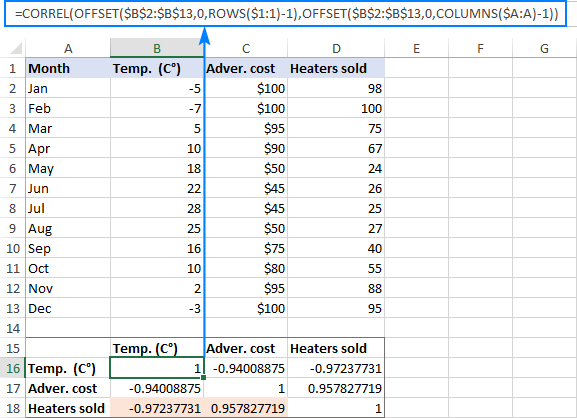
Jinsi fomula hii inavyofanya kazi
Kama unavyojua tayari, chaguo za kukokotoa za Excel CORREL hurejesha mgawo wa uunganisho kwa seti mbili za vigeu ambavyo unabainisha. Changamoto kuu ni kutoa safu zinazofaa katika seli zinazolingana za matrix. Kwa hili, unaingiza masafa ya kwanza pekee katika fomula na kutumia vitendakazi vifuatavyo kufanya marekebisho yanayohitajika:
- OFFSET - hurejesha masafa ambayo ni idadi fulani ya safu mlalo na safu wima.

